手机刷机教程oppo
PO手机刷机需先备份数据,确认手机型号与刷机版本,下载对应刷机包及工具。
是详细的OPPO手机刷机教程:
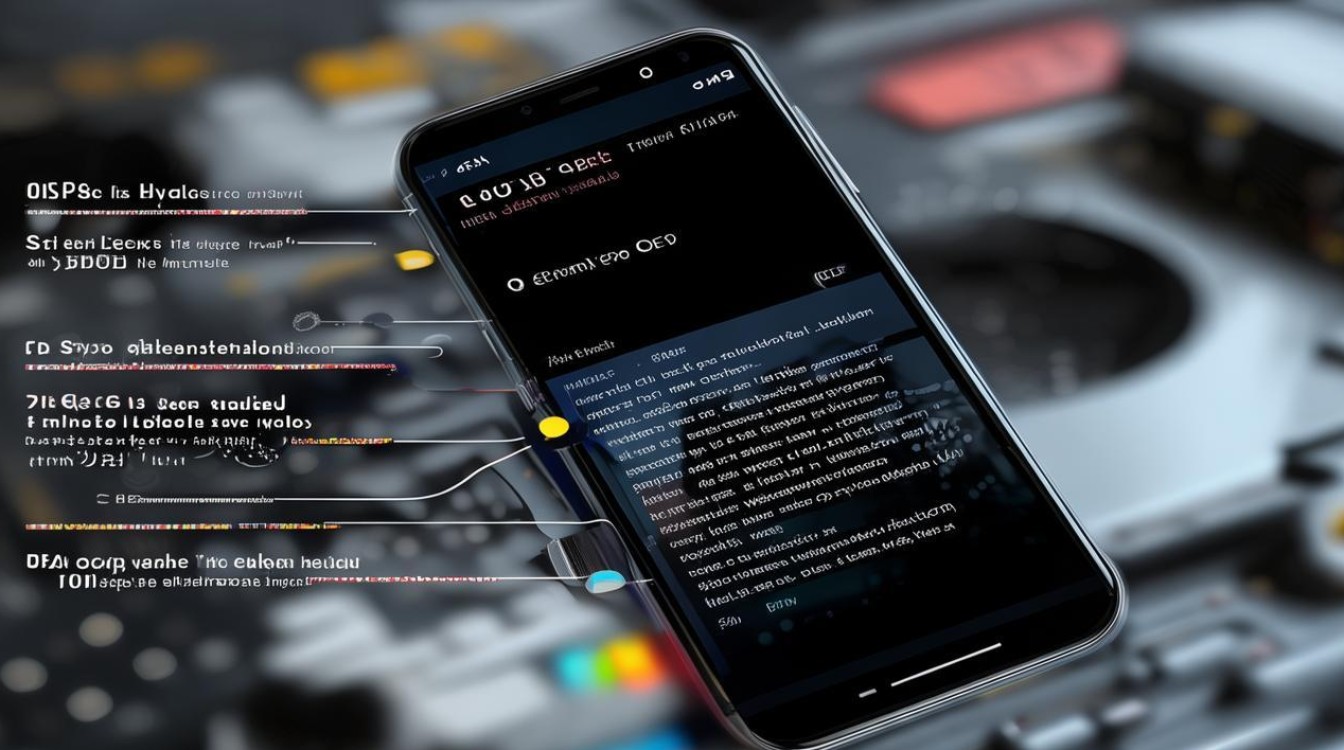
刷机前准备
| 事项 | |
|---|---|
| 备份数据 | 使用手机自带的云服务或第三方备份工具,将手机中的重要数据(如联系人、短信、照片、视频、文档等)进行备份,防止刷机过程中数据丢失。 |
| 电量充足 | 确保手机电量在50%以上,以避免刷机过程中因电量不足导致刷机失败,甚至可能使手机陷入无法开机的困境。 |
| 下载刷机工具和刷机包 | 根据手机型号,访问OPPO官方网站或其他可靠渠道,下载对应的刷机工具(如MSM下载工具、高通刷机工具等)和官方ROM刷机包,注意要下载与手机型号和系统版本相匹配的文件,以免出现不兼容问题。 |
| 安装驱动程序 | 如果是通过电脑刷机,需要先在电脑上安装手机驱动程序,一般刷机工具压缩包内会包含驱动安装程序,双击运行“DriverSetup.exe”文件,按照提示完成驱动安装,安装完成后,可通过电脑设备管理器检查驱动是否安装成功。 |
进入刷机模式
| 手机型号 | 操作方法 |
|---|---|
| 大部分OPPO手机 | 长按电源键和音量减键约10秒钟,直到手机进入Fastboot模式(部分机型可能需要先关机再同时按住电源键和音量减键)。 |
| 部分特殊机型 | 可参考手机说明书或OPPO官方网站提供的具体操作方法。 |
开始刷机
| 步骤 | |
|---|---|
| 连接手机与电脑 | 使用原装数据线将手机与电脑连接,确保连接稳定,电脑会识别到手机设备,并提示安装硬件驱动,若之前已安装驱动则可直接跳过此步骤。 |
| 打开刷机工具 | 双击运行下载好的刷机工具,如MSM下载工具,软件会自动识别连接的手机设备,并在界面中显示手机的相关信息,如型号、序列号等。 |
| 加载刷机包 | 在刷机工具界面中,点击“浏览”按钮,选择之前下载好的ROM刷机包文件,然后点击“打开”,刷机工具会自动解析刷机包内容,并显示刷机包中的系统版本、安卓版本等信息。 |
| 开始刷机 | 确认无误后,点击刷机工具中的“下载”或“立即刷机”按钮,开始刷机过程,刷机过程中,请勿随意断开手机与电脑的连接,也不要进行其他操作,以免导致刷机失败,刷机进度条会显示刷机的进度,一般需要几分钟到十几分钟不等,具体时间取决于刷机包的大小和手机性能。 |
| 重启手机 | 刷机完成后,刷机工具会提示刷机成功,并自动重启手机,可拔掉手机与电脑的连接线,等待手机开机。 |
首次设置
手机开机后,会进入初始设置界面,按照屏幕提示进行操作,如选择语言、连接Wi-Fi、登录OPPO账号等,设置完成后,手机将进入全新的系统界面,此时可根据个人需求进行个性化设置,如恢复备份数据、安装应用程序等。
需要注意的是,刷机有一定风险,可能会导致手机变砖、数据丢失等问题,如果对刷机操作不熟悉,建议谨慎操作或寻求专业人士的帮助,刷机可能会使手机失去官方保修资格,因此在刷机前需综合考虑清楚。
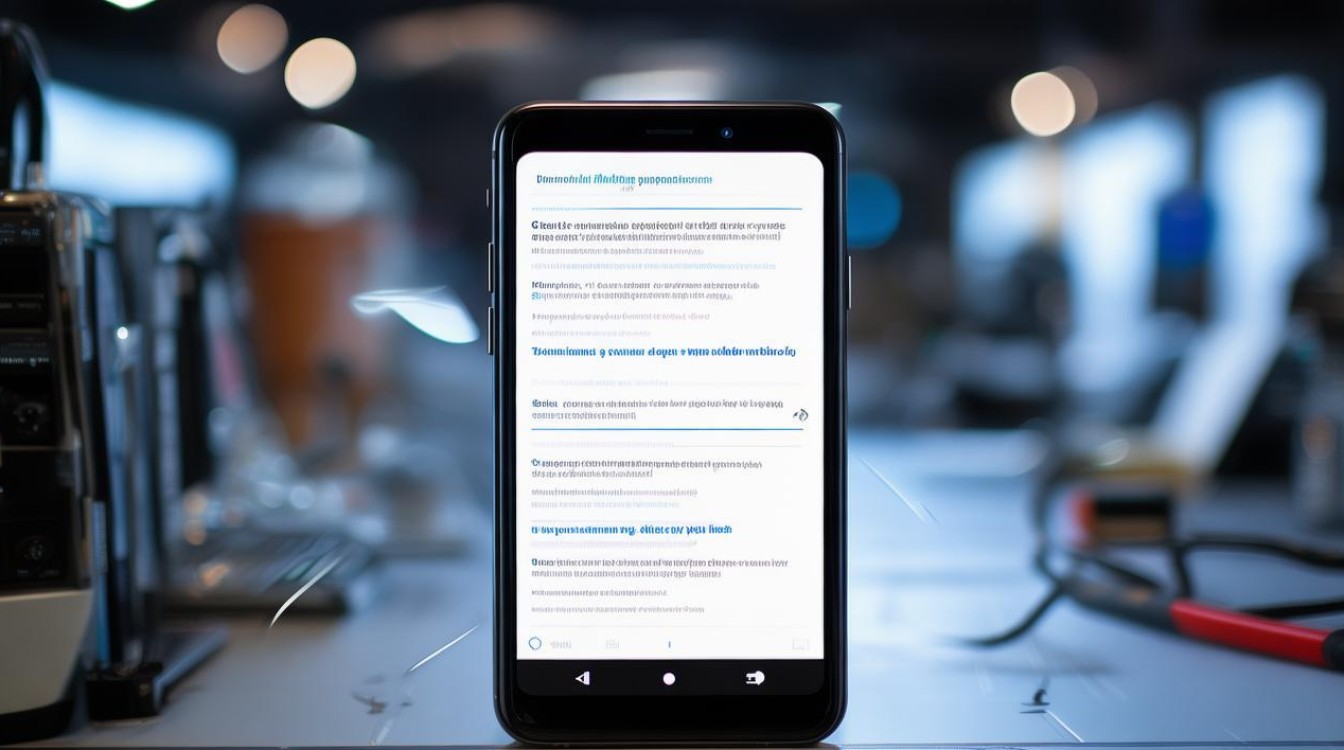
相关问答FAQs
问题1:OPPO手机刷机后还能恢复原来的系统吗? 解答:如果刷机后想要恢复原来的系统,可以尝试以下方法,一是通过OPPO官方的恢复工具,前提是之前有进行过相应的备份,并且官方支持该机型的系统恢复操作;二是重新下载官方原版的ROM刷机包,再次进行刷机操作,覆盖当前系统,从而恢复到原始系统状态,但需要注意的是,恢复操作可能会清除手机上的所有数据,所以在操作前要确保已备份重要数据。
问题2:刷机过程中出现中断或失败怎么办? 解答:如果在刷机过程中出现中断或失败的情况,首先不要慌张,可尝试以下步骤来解决,一是检查手机与电脑的连接是否稳定,重新插拔数据线,确保连接正常;二是关闭刷机工具和手机,然后重新启动刷机工具和手机,再次尝试刷机;三是检查刷机包是否完整、是否正确匹配手机型号和系统版本,如有问题,重新下载合适的刷机包;
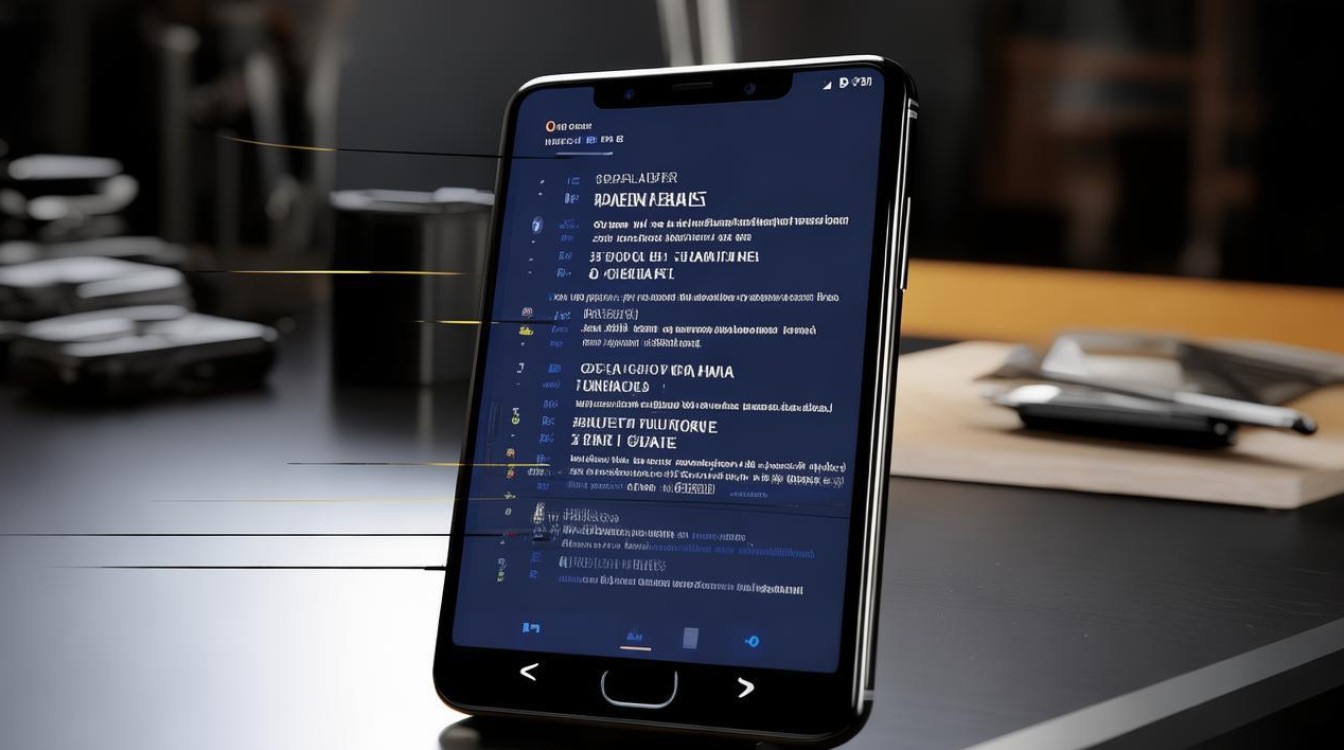
版权声明:本文由环云手机汇 - 聚焦全球新机与行业动态!发布,如需转载请注明出处。












 冀ICP备2021017634号-5
冀ICP备2021017634号-5
 冀公网安备13062802000102号
冀公网安备13062802000102号